
Contente
A atualização do iOS 9.1 adiciona um emoji do dedo médio ao iPhone e ao iPad. Este guia mostrará como desabilitar o emoji do dedo médio em iPhones e iPads que executam o iOS 9.1.
A atualização gratuita do iOS 9.1 adiciona um emoji do dedo médio ao teclado emoji padrão do iPhone.
Você pode alterar as opções para que ainda possa usar emoticons, mas não verá mais os emoticons do dedo médio no iPhone ou no iPad.
Infelizmente, isso não removerá a opção do iPhone de exibir o emoticon do dedo médio. Se alguém enviar para você, ele ainda será exibido. A única maneira de evitar isso é permanecer no iOS 9.0.2 ou inferior no futuro previsível.

Desative o emoticon do dedo médio no iPhone que executa o iOS 9.1.
É importante entender que a Apple não está criando o emoji do dedo médio, apenas está apoiando um padrão que o inclui. Assim como a opção de digitar palavrões no teclado e fazer com que ele apareça em outro teclado, o emoji do dedo médio é embutido para unicode o suporte a novos emojis.
Isto é o que você precisa fazer para desativar o emoji do dedo médio no seu iPhone depois de atualizar para o iOS 9.1.
Como desativar o Emoji do dedo médio
A Apple não permite que os usuários removam um emoji do teclado ou use um emoji como um atalho que permitiria a substituição automática do emoji do dedo médio por outra, de modo que há opções limitadas.
Primeiramente, precisamos excluir o teclado emoji do iPhone. Em seguida, adicionaremos um teclado alternativo que inclui emojis, mas nenhum emoji do dedo médio.
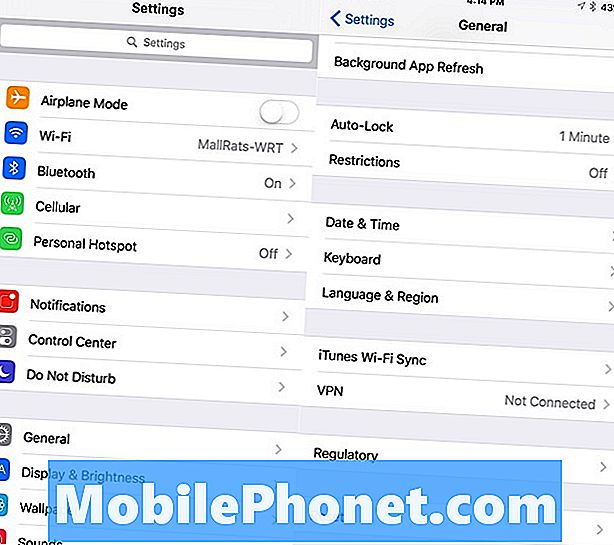
Vamos para Configurações -> Geral -> Teclado -> Teclados.
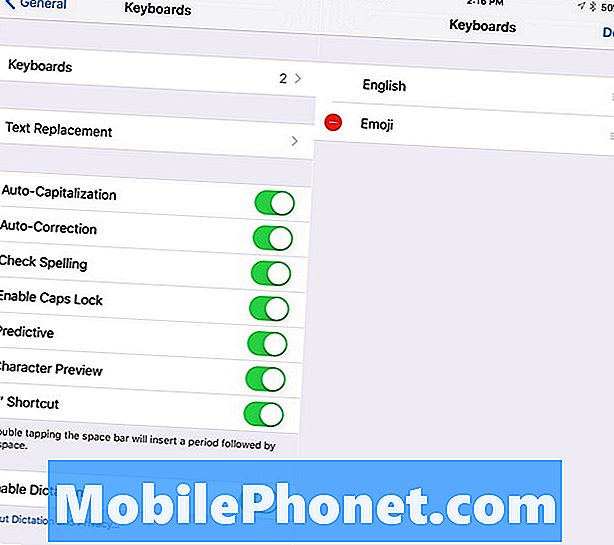
Então toque em Editar no canto superior direito. Toque no sinal de menos ao lado do teclado Emoji.
Isso removerá o teclado Emoji do seu iPhone e, com ele, a opção de enviar o emoticon do dedo médio.
Agora não é mais possível enviar o emoticon do dedo médio no iPhone, mas você também não pode enviar nenhum emoticon.
Precisamos adicionar um novo teclado ao iPhone. Se você for seguir esse caminho, sugerimos usar os teclados Swype ou Swiftkey para iPhone. Eles oferecem uma substituição completa do teclado do iPhone e incluem emoji.
Faça o download do Swype ou SwiftKey da App Store no seu iPhone. Uma vez baixado, você precisa ligar o teclado.
Vamos para Configurações -> Geral -> Teclado -> Teclados -> Adicionar novo teclado -> Toque no teclado que você deseja adicionar.
Na próxima tela toque no nome do teclado e, em seguida, em Permitir acesso total.
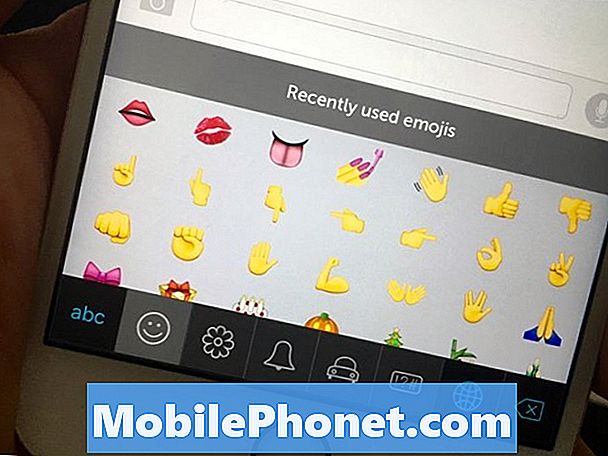
Estes teclados de emoji do iPhone não possuem um emoji do dedo médio.
Agora, quando você vai digitar algo, você pode tocar no globo do seu teclado para mudar para o outro teclado. No Swype, o teclado Emoji pressiona longamente o logotipo no canto inferior esquerdo. No Swiftkey, é o rosto sorridente ao lado da barra de espaço.
No momento, esses teclados do iPhone não incluem o emoji do dedo médio. É algo que eles podem adicionar ao longo do tempo, caso em que você precisará procurar por outra opção ou simplesmente ignorá-la.
Veja o que há de novo no iOS 9.1 nos slides abaixo.
iOS 9.1 vs iOS 9: o que há de novo no iOS 9.1















